Sådan installeres den nye Microsoft Store til Windows 11
Sådan installerer du den nye Microsoft Store til Windows 11, hvis din forhåndsvisningsopsætning ikke inkluderer den opdaterede app. Ved siden af Windows 11, den 24. juni 2021, Microsoft annoncerede en helt ny markedsplads. Udover friskt og markant bedre design og understøttelse af Android-apps, bringer den nye Microsoft Store tonsvis af nye politikker til udviklere, der gør udgivelse og vedligeholdelse af apps meget nemmere. Udviklere kan bruge deres eget indholdsleveringsnetværk og betalingssystemer uden at dele gebyrer med Microsoft. Microsoft Store accepterer nu stort set enhver app.
Reklame
Selvom den nye Microsoft Store langt fra er offentlig udgivelse (Microsoft planlægger at sende den senere i år på både Windows 11 og Windows 10), udgiver populære udviklere allerede deres apps. Zoom, Adobe Creative Cloud, OBS og andre velkendte apps dukker op i Microsoft Store.
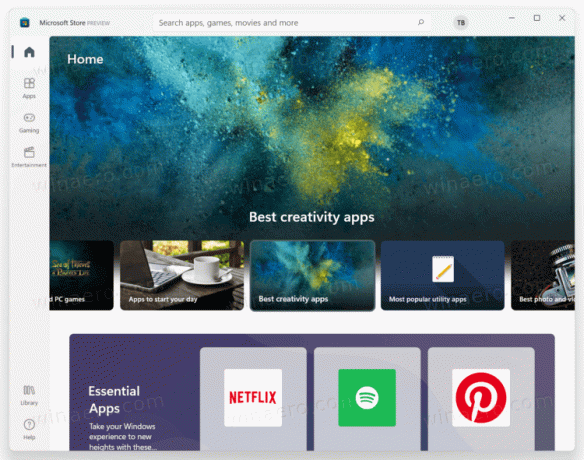
Hvis du kører Windows 11 Preview på din computer eller en virtuel maskine, vil du måske også teste den nye Microsoft Store. Sagen er, at den ikke kommer ud af æsken med Windows 11. Sådan får du den nye Microsoft Store-app i Windows 11.
Microsoft Store får opdateringer gennem Microsoft Store. Det betyder, at du skal begynde med at tjekke for appopdateringer.
Installer den nye Microsoft Store til Windows 11
- Lancering Microsoft Store og klik på knappen med tre prikker i øverste højre hjørne.

- Vælg Downloads og opdateringer.
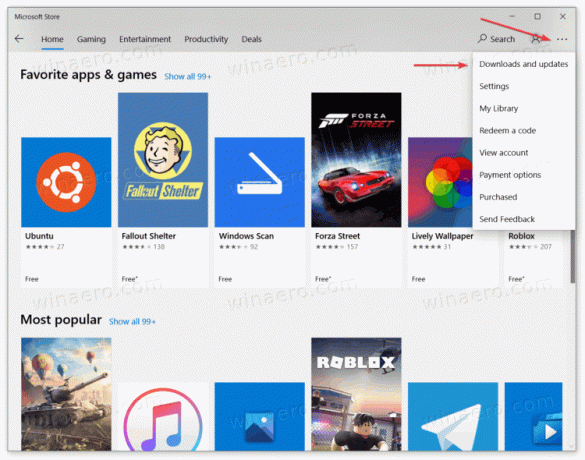
- Klik Få opdateringer. Vent på, at butikken tjekker, downloader og installerer tilgængelige opdateringer.
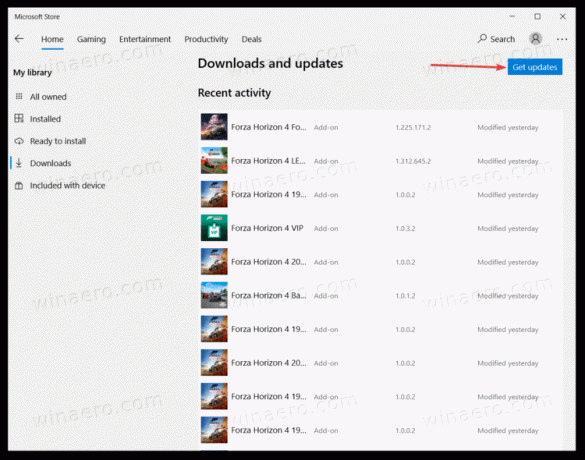
- Microsoft Store genstarter, når den finder en opdatering til sig selv.
- Efter genstart bør du få den nye Microsoft Store.
Du er færdig! Du skulle nu have den helt nye Store-app.
Nogle brugere rapporterer dog, at den procedure ikke virker. Hvis det er tilfældet, skal du opdatere butikken manuelt. Følg nedenstående trin.
Opdater Microsoft Store manuelt
- Hent denne MSIXBUNDLE-fil.
- Når den er downloadet, skal du åbne filen og bekræfte opdateringen af Microsoft Store. Du vil se det nye butiksikon lige på installationsskærmen.

- Vent på, at Windows 11 installerer den nye Microsoft Store.
- Start Microsoft Store fra installationsskærmen eller Start-menuen.
Sådan installerer du den nye Microsoft Store til Windows 11.
Bemærk: Microsoft Store til Windows 11 gør det ikke i øjeblikket understøtter Android apps. Den evne vil komme i fremtidige Windows 11-preview-opdateringer.

